

Stampa di foto e documenti
È possibile stampare con facilità le foto preferite.
È anche possibile stampare documenti (file PDF) creati in My Image Garden.
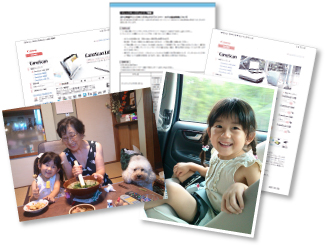
-
Assicurarsi di avere acceso lo scanner o la stampante.
-
Avviare My Image Garden.
-
Selezionare le immagini o i file PDF da stampare.
-
Fare clic su Stampa (Print).
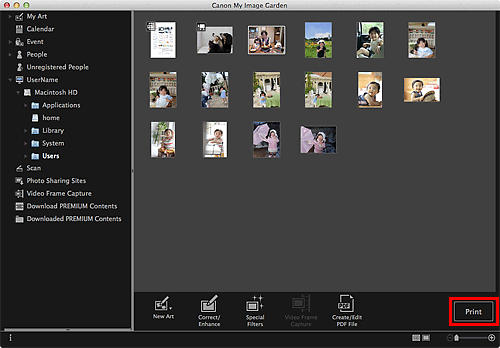
Viene visualizzata la finestra di dialogo Impostazioni di stampa.
La schermata è un esempio di stampa dalla vista Cartella.
-
Impostare il numero di copie da stampare, la stampante, la carta da utilizzare e così via.
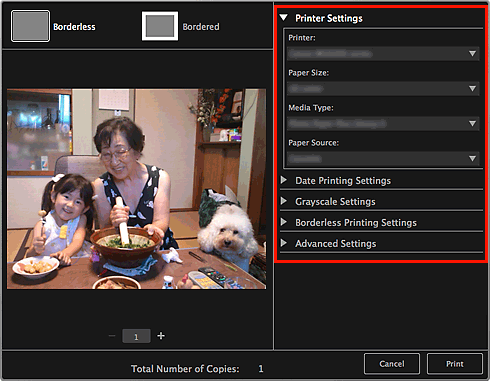
 Nota
Nota-
Per ulteriori informazioni sulla finestra di dialogo Impostazioni di stampa, vedere "Finestra di dialogo Impostazioni di stampa".
-
-
Caricare la carta.
-
Fare clic su Stampa (Print).
Viene visualizzato un messaggio.
-
Fare clic su OK.
Viene visualizzata la finestra di dialogo Stampa.
 Importante
Importante-
Se si modifica la stampante nella finestra di dialogo di stampa, viene visualizzato un messaggio e la stampa viene annullata.
-
-
Fare clic su Stampa (Print).
 Importante
Importante-
Quando si stampano contemporaneamente molte immagini ad alta risoluzione, la stampa potrebbe interrompersi.
-
Quando si stampa un layout con bordo, i margini sinistro e destro o superiore e inferiore possono risultare più larghi degli altri.
-
 Nota
Nota-
È possibile correggere o migliorare le immagini prima di stamparle.
Inizio pagina |




 (Avvia
(Avvia